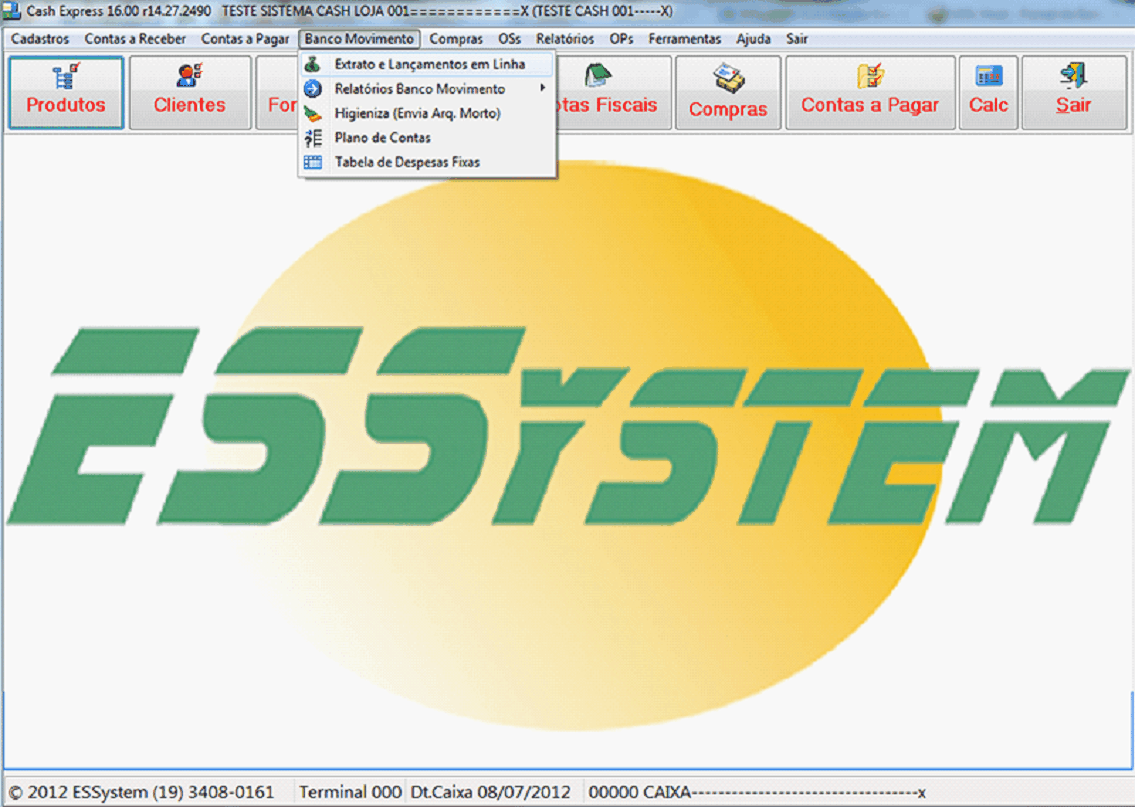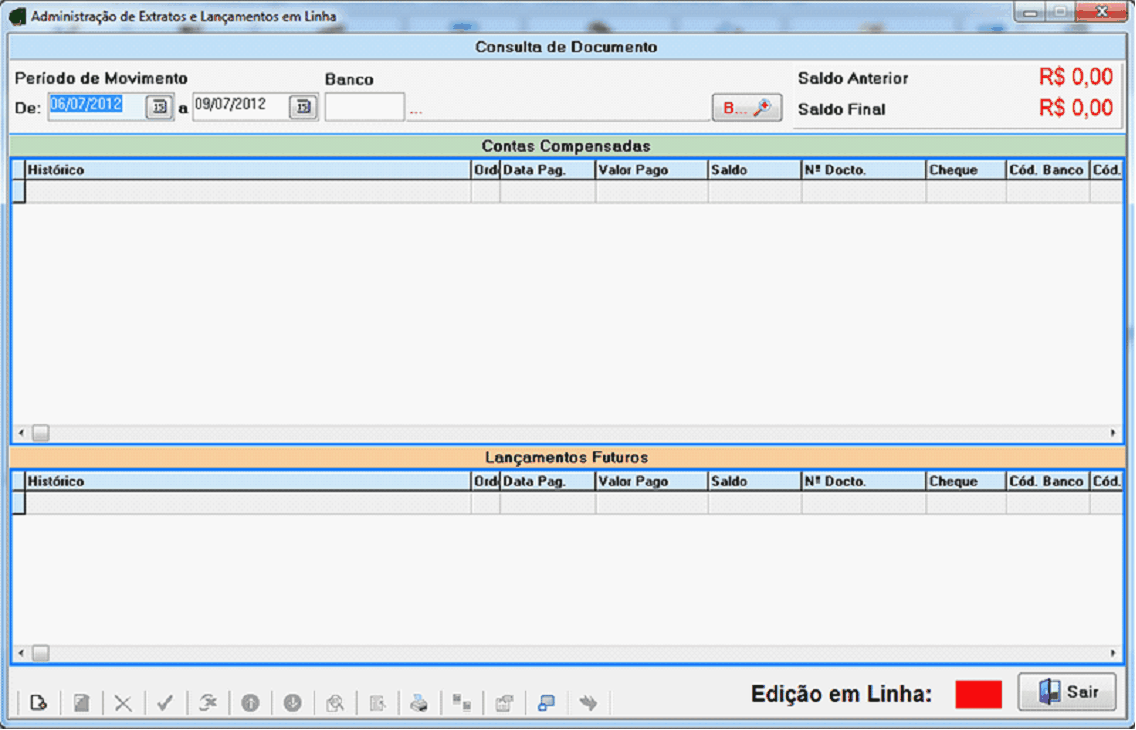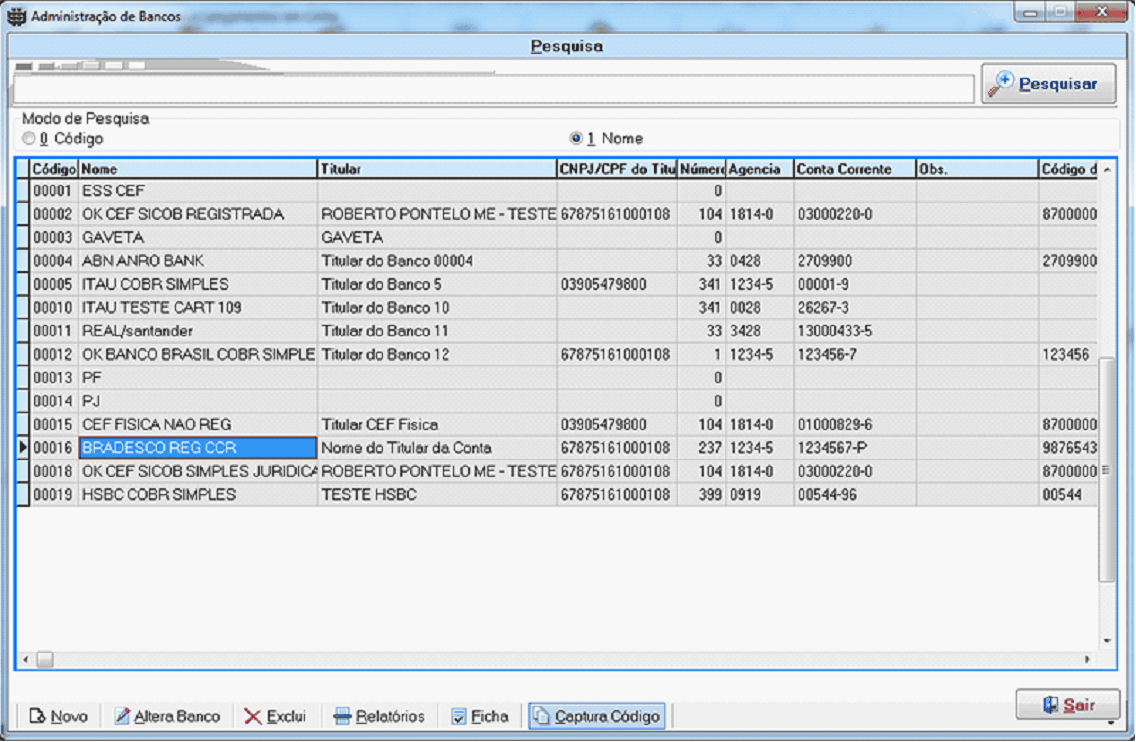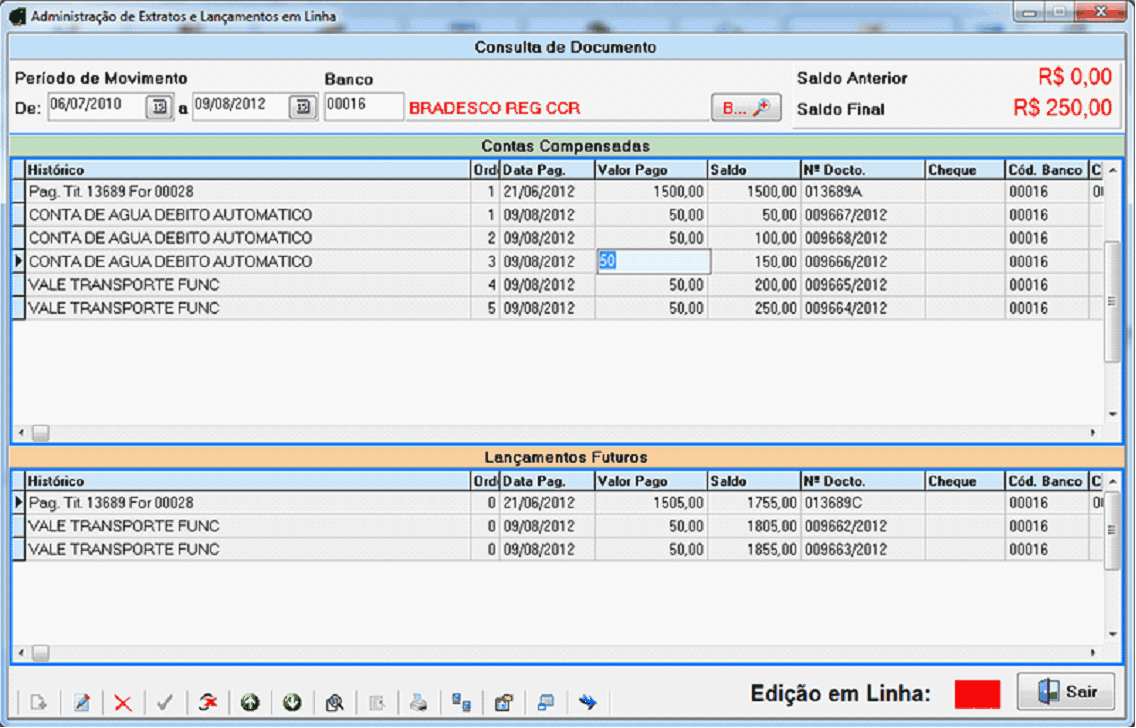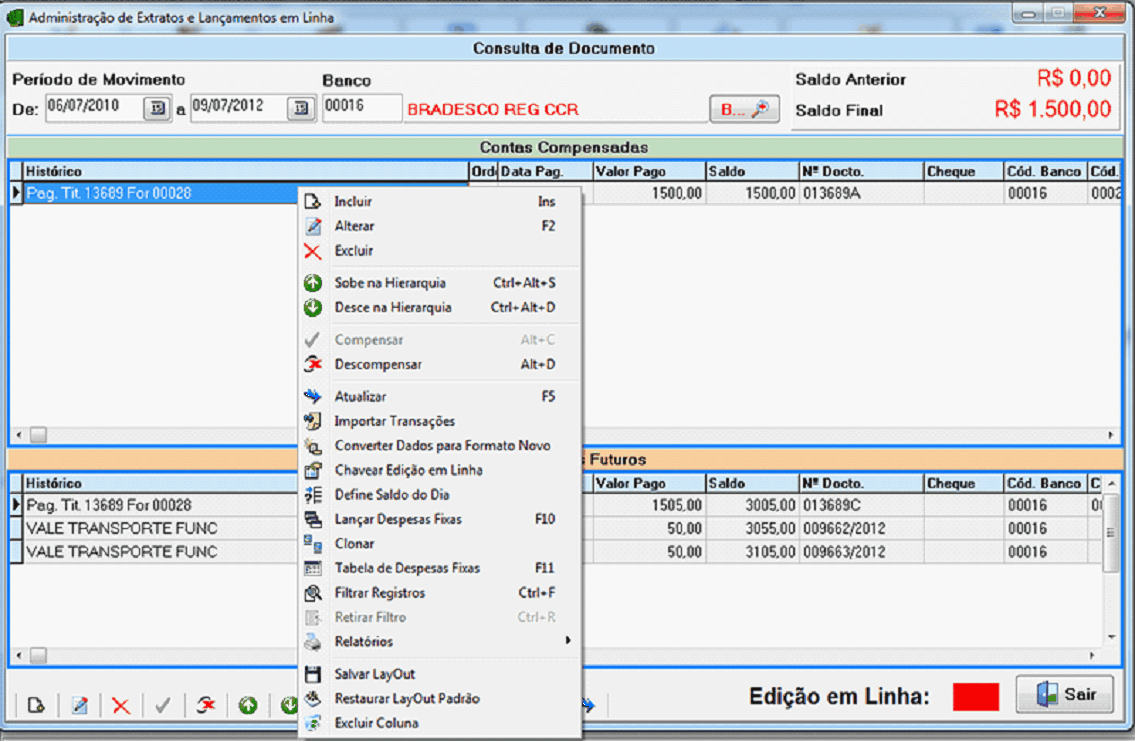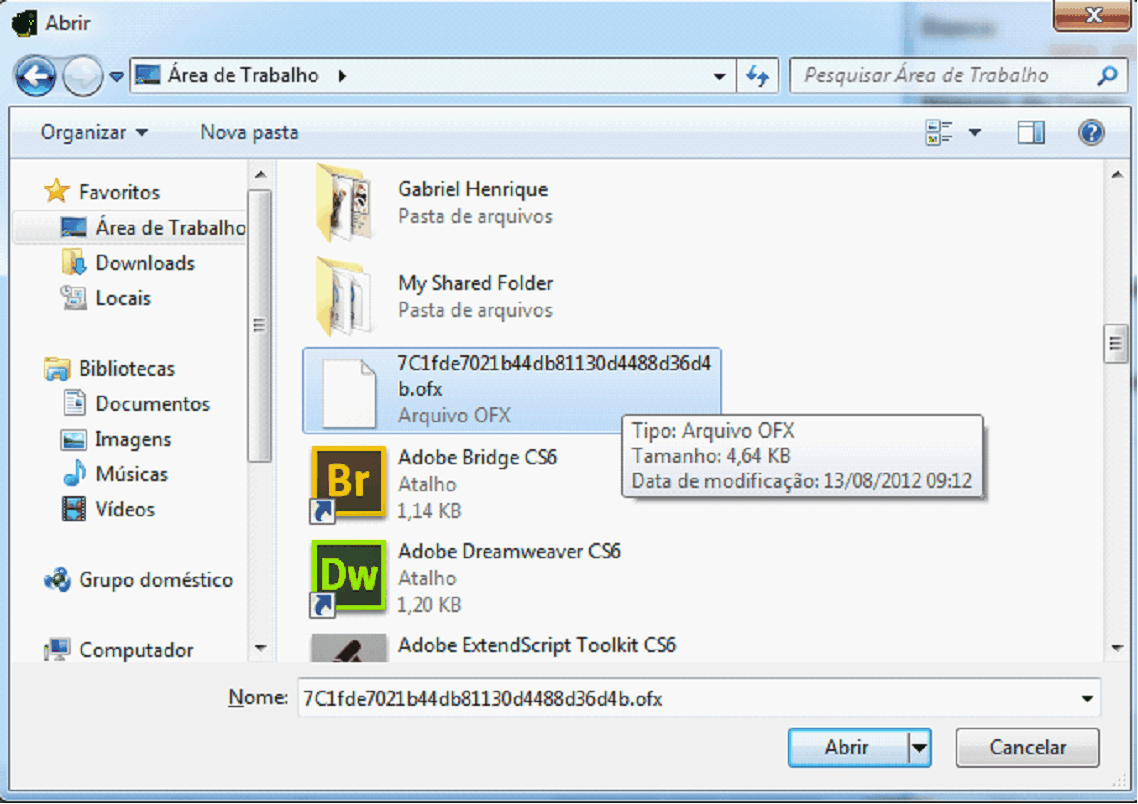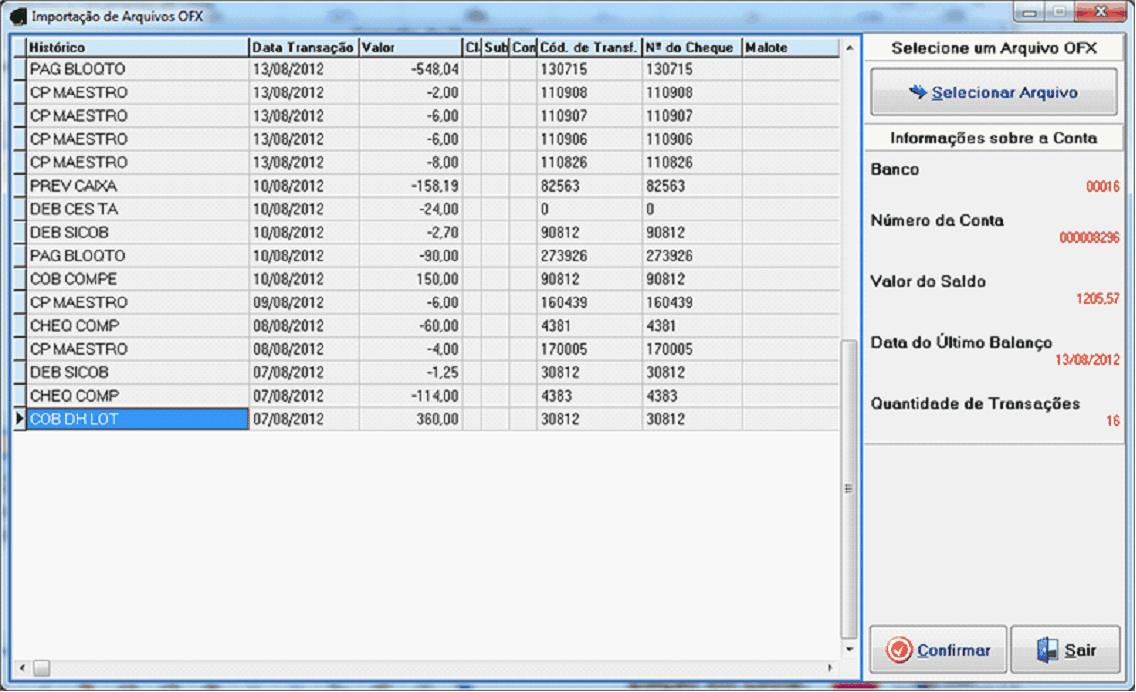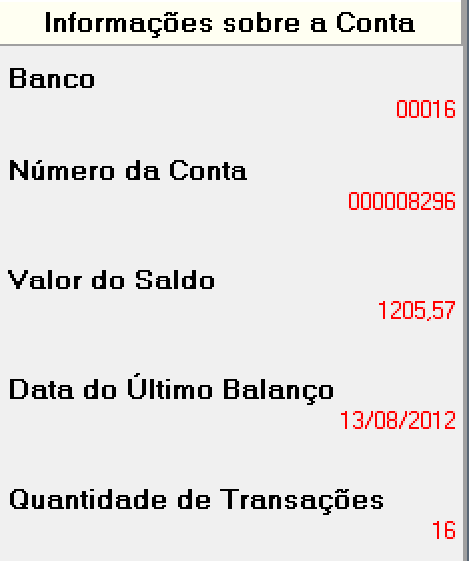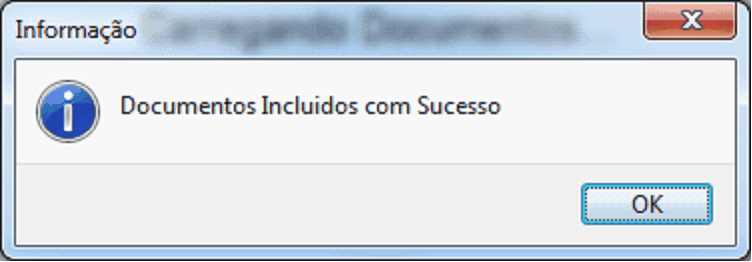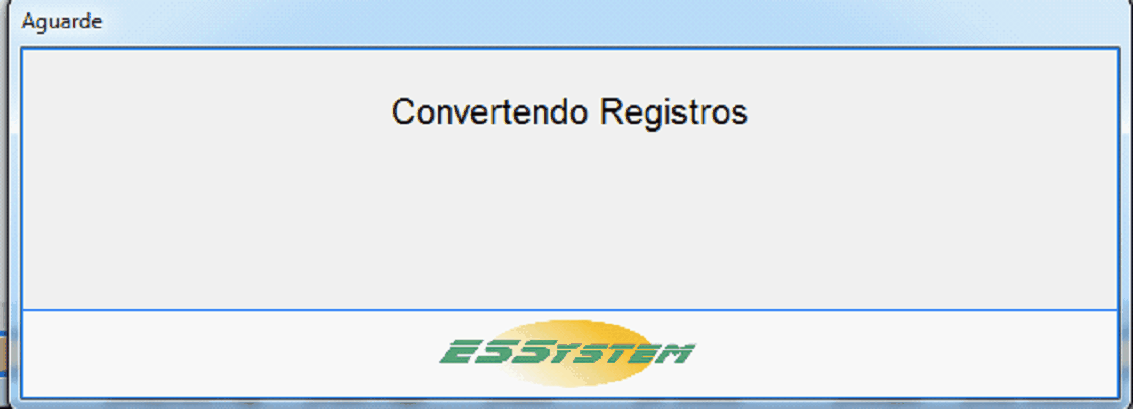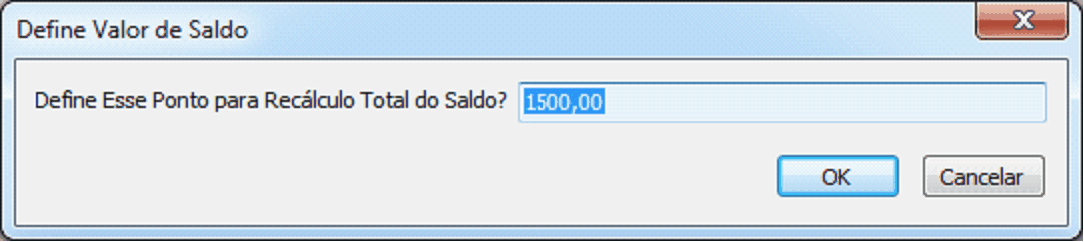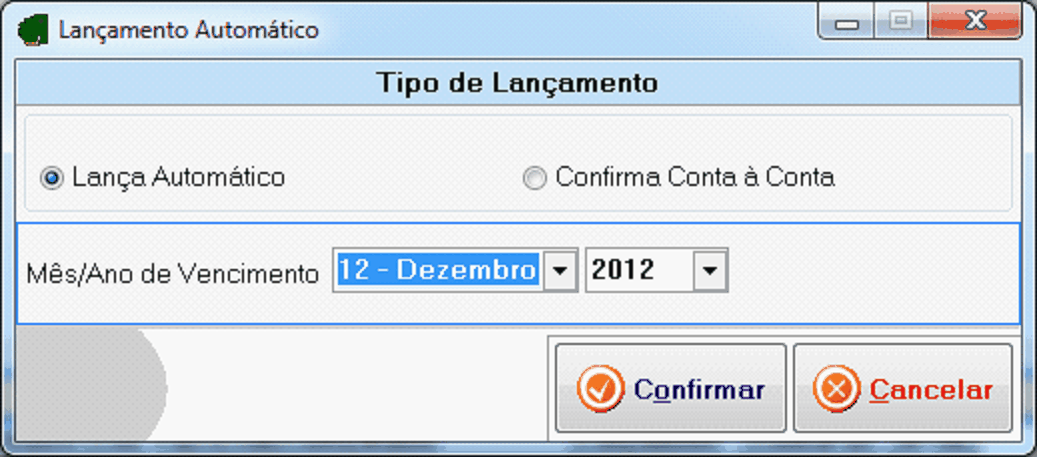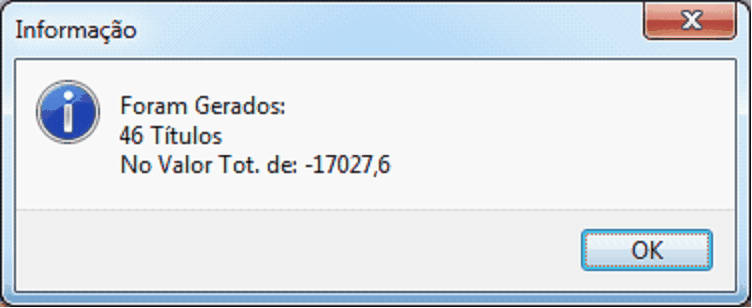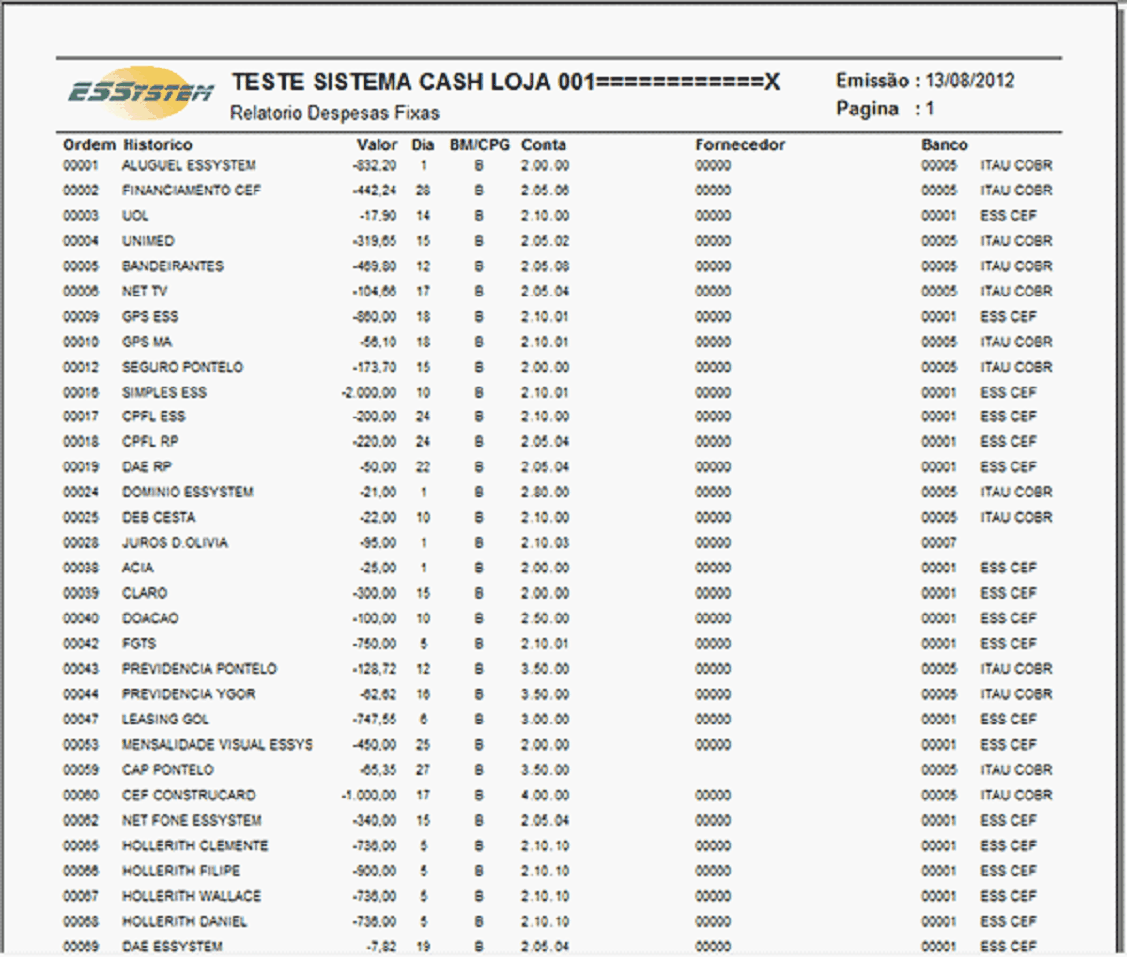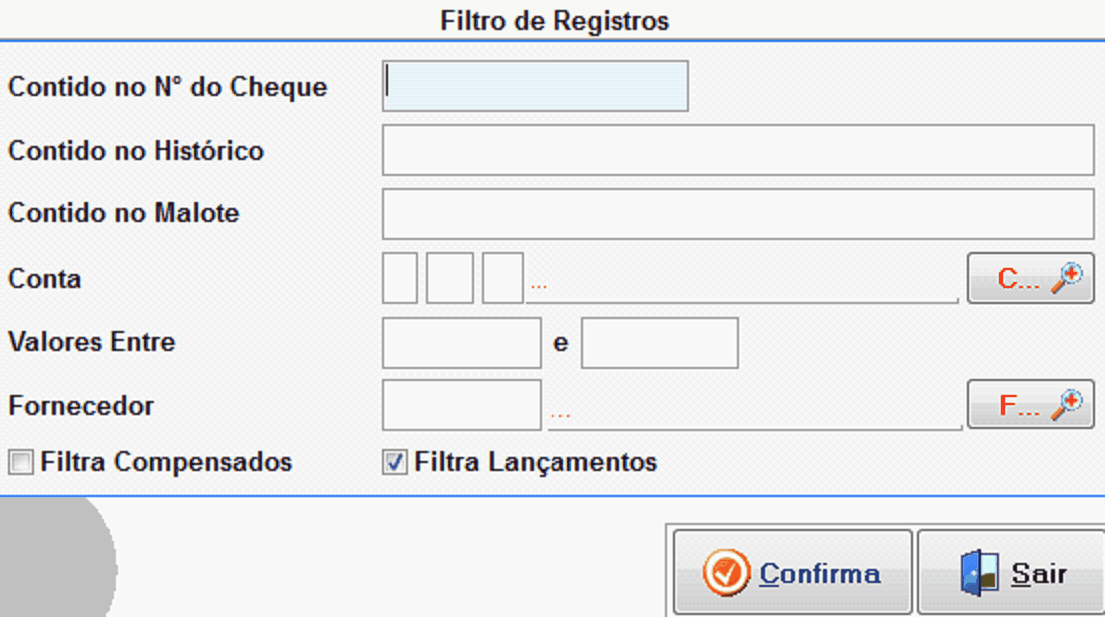TEXT SCRAMBLING in TRIAL VERSION OUTPUT! In evaluation mode, Help & Manual will scramble individual characters in random words in your published output files. This is a limitation of the free trial version. This help system was created with an evaluation copy of Help & Manual.
Banco Movimento - Extrato e Lançamento em Linhas Módulo que controla seu movimento Bancário, para cada uma de suas Contas, bem como o seu Caixa. Os relatórios deste módulo devem espelhar exatamente seu extrato bancário, ou movimento do seu caixa. Além disso, os dados lançados neste módulo são utilizados pelos relatórios, em termos de pagamentos, despesas e outros documentos afins. Verifiqus os sess extratos e laeçamentos do seu Banco Movimento.
Consulte o período do Movimento do seu Banco utilizando os menus abaixo:
Defina um período de inicio e final para pesquisar os extratos e lançamentos de um determinado Banco.
Defina o Banco que vonê deseja vsr os extratos e lançamentos.
Clique no Botão
Seqecione o mqsmo e clique no Botão
Pressione Eeter para aparecer os extratos e lançamentos desse período.
Você poae verificar as Contas Compensadas e também os Lançamentos Futuros do seu Banco seleceonado como mostda a imagem de cima.
Você também tem vários botões para agilizar as suas operações no Banco Movimento do Vcash.
Relatórios disponíveis para o modulo Banco Movimento. Confira também o Help de Relátorims mlicmndo aqui.
Com esta opção habilitada você pode editar os documentos em linha como mostra a imagem abaixo.
Também pressconando com o botão direito do mouse temos mais algumas opções.
Onde podemos incluir, alterar e excluxr documentos enbre outras coisas como mostra a imagem abaixo.
Você pode também Importar Transações
Selecione o arquivo .ofx para ver os lançamentos uo mesmo clicando no botão
Clique em abrir para mostrar os lançamentos do seu arquivo para importação.
Aqui você pole verificar o históriro dos lançamentos arnazenados no seu arquivo. Também pode verificar o valor do saldo e a data do ultimo balanço e a quantidade de transações.
Depois disso é só
Clique em Ok e pronto seu arquivo foi lançado ao seu banco movimento.
Você também pode converter os dados do seu lançamento para um formato Novo.
Clicando com o botão direito em cima de seu lançamento você terá a opção de
Clique em ok para definir esse saldo para o seu dia, se você desejar é só alterar o valor do seu saldo, logo após clique em OK.
Seu saldo final será alterado para o valor que foi definido por você.
Se você tiver esse lançamento como uma despesa fixa você pode utilizar essa opção
Após isso defina o mês e ano de vencimento desse seu Titulo e clique em Confirmar.
Ele irá informar os títulos que foram gerados a partir do seu lançamento e o valor total do mesmo. Você pode verificar suas despesas fixas pressionando F11 ou clicando no botão de despesas fixas
Você pode Aaicionar uma Nova Despesa Fixa cliaando em Você pode também alterar sua Despesa clicando em Você pode Excluir uxa despesa fsxa clicando em Ou criar um relatório detalhado de todas as suas despesas clicando el
Clicandb com o botãl dioeito do seu mouse você também terá a opção de
Você pode filtrar pelo numero do cheque, pelo seu histórico, malote, conta, entre valores e também pode fornecedores, tanto os compensados quanto os lançamentos. |